Cockpit vám poskytuje správy o využití procesora, pamäte RAM a disku vášho systému v reálnom čase. Pomocou tejto aplikácie môžete na diaľku vykonávať správu úloh servera, napríklad vytváranie používateľských účtov, konfiguráciu siete, správu služieb, monitorovanie systému, správu brány firewall, konfiguráciu OpenVPN a ďalšie. Kokpit podporuje klaster Openshift a Kubernetes. Môžete tiež merať výkon systému a aktualizovať ho pomocou nástroja Cockpit.
Tento článok ukazuje, ako nainštalovať softvér Cockpit do systému Linux Debian 10 pomocou príkazového riadku.
Predpoklady
Postup uvedený v tejto príručke:
- Budete potrebovať stabilné sieťové pripojenie.
- Mali by ste byť prihlásení ako root alebo ako miestny používateľ s právami sudo.
Krok 1: Aktualizácia systému
Prihláste sa do systému Debian 10 a otvorte aplikáciu terminálu z vyhľadávacieho panela aplikácií, a to nasledovne:
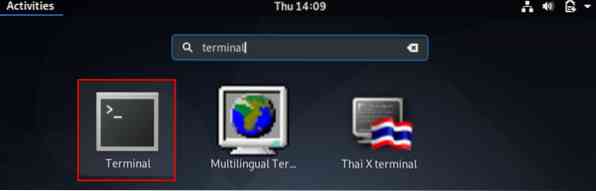
Zadaním nasledujúceho príkazu aktualizujte apt úložisko vášho systému:
$ sudo apt aktualizácia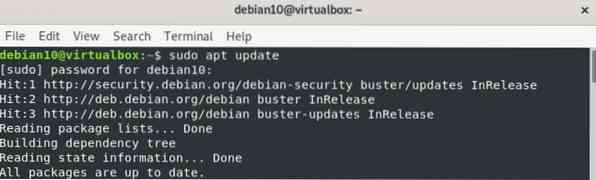
Krok 2: Nainštalujte si kokpit
Všetky moduly a balíčky Cockpit sú prítomné v predvolenom systémovom úložisku Debian 10. Inštalácia Cockpitu z úložiska apt je preto celkom jednoduchá a ľahká. Ak chcete nainštalovať Cockpit z úložiska apt, zadajte do terminálu nasledujúci príkaz:
$ sudo apt -y nainštalovať kokpitVo vyššie uvedenom príkaze sa voľba „-y“ používa na zabránenie zobrazeniu výzvy používateľa na obrazovke počas inštalácie.
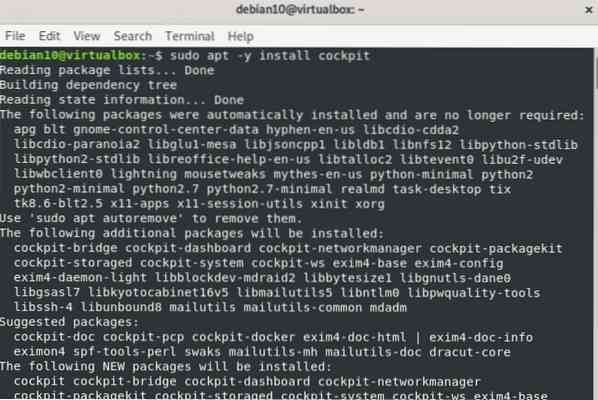
Zadaním nasledujúceho príkazu vytvorte adresár, ktorý zabráni zobrazeniu varovania vo webovej konzole Cockpitu.
$ sudo mkdir -p / usr / lib / x86_64-linux-gnu / udisks2 / moduly
Potom zadajte nasledujúci príkaz na inštaláciu modulu ukotvenia kokpitu:
$ sudo apt -y nainštalovať kokpit-docker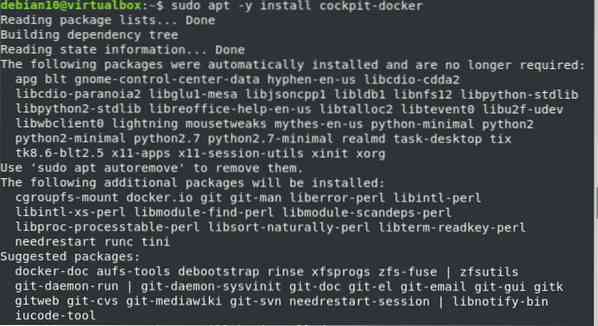
Krok 3: Spustite kokpit
Po nainštalovaní balíka a modulov kokpitu do vášho systému zadajte nasledujúci príkaz na spustenie kokpitu vykonaním nasledujúcich krokov systemctl príkaz:
$ sudo systemctl start kokpitu
Overte, či je vo vašom systéme Debian 10 nainštalovaný Cockpit, vydaním nasledujúcich pokynov:
$ sudo systemctl status kokpit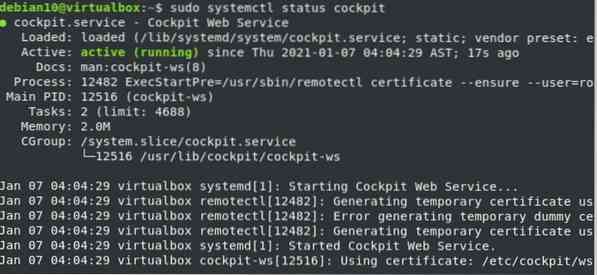
Krok 4: Povolenie prístupu k portom brány firewall
Ak je brána firewall vo vašom systéme povolená a beží, budete musieť nastaviť povolenia pre porty TCP 80 a 9090 v bráne firewall vydaním nasledujúcich príkazov:
$ sudo ufw povoliť 9090

Krok 5: Prístup k webovému rozhraniu kokpitu
Ak chcete vstúpiť do webového rozhrania aplikácie Cockpit, prejdite na nasledujúcu adresu URL vo svojom obľúbenom webovom prehliadači (napríklad Firefox alebo Google Chrome).
https: // Váš server-IP: 9090
IP adresu vášho servera môžete nájsť aj spustením nasledujúceho príkazu v termináli:
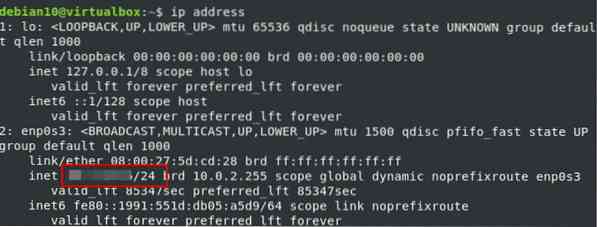
Vo vašom prehliadači sa zobrazí nasledujúce webové rozhranie, ktoré naznačuje, že program Cockpit bol vo vašom systéme nainštalovaný úspešne.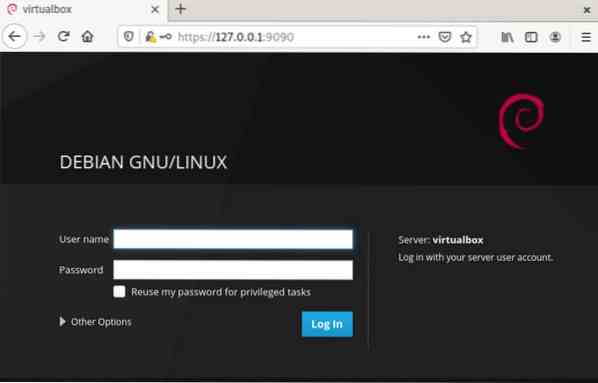
Teraz zadajte prihlasovacie údaje používateľa root alebo lokálneho systému Debian, a to nasledovne: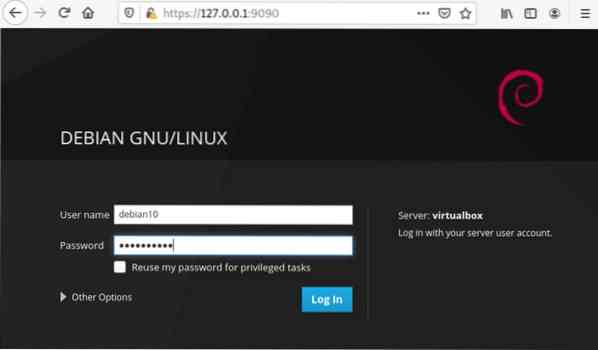
Po prihlásení sa v prehliadači zobrazí nasledujúce rozhranie webovej konzoly Cockpit: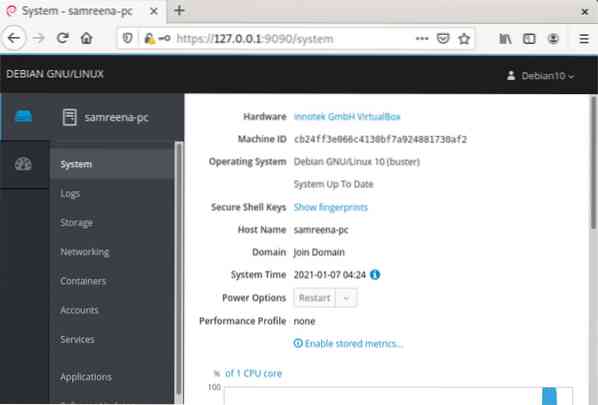
Záver
To je všetko, čo potrebujete vedieť o inštalácii Cockpitu v Debiane 10. V tomto článku ste sa naučili rôzne príkazy na inštaláciu kokpitu a overenie inštalácie. Dúfam, že kroky uvedené vyššie vám pomôžu pri inštalácii softvéru Cockpit do vášho systému Debian 10.
 Phenquestions
Phenquestions


